Win10程序快速創(chuàng)建桌面快捷方式的兩種方法
我們使用電腦的習(xí)慣一般都是點擊桌面上軟件的快捷方式,把我們常用的軟件在桌面創(chuàng)建個快捷程序,在我們需要使用的時候直接點擊就可以了,快捷方式對于我們來說是很方便的一個設(shè)置。但是我們也經(jīng)常會有這樣一個失誤,就是會無意中刪除桌面上的快捷方式,一旦刪除了不知道怎么才能添加出來,最后只能在開始菜單里面打開我們需要的軟件。下面小編就來教大家如何找回丟失的快捷圖標。
方法一、通過拖放在桌面創(chuàng)建鏈接
打開Win10開始菜單,點擊“所有應(yīng)用”找到想要在Microsoft Office程序組,然后按鼠標左側(cè)拖動其中的Microsoft Office Word 2003到桌面上,就會顯示“在桌面創(chuàng)建鏈接”的提示。如圖:
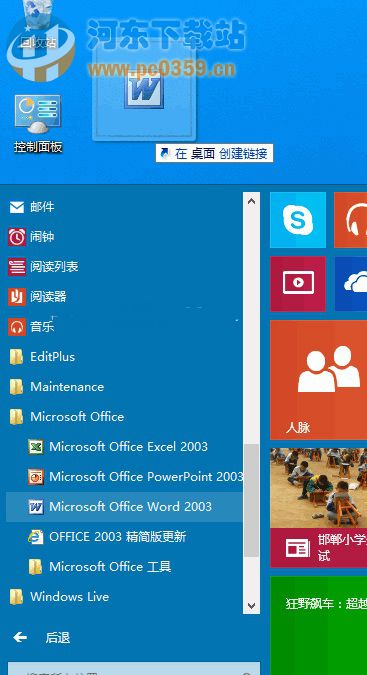
松開鼠標左鍵,即可在桌面上創(chuàng)建Microsoft Office Word 2003的快捷方式。如圖:

按照同樣的方法可以把Win10開始菜單中的任意應(yīng)用程序拖放到桌面上創(chuàng)建鏈接,包括Windows應(yīng)用商店的Metro應(yīng)用。
方法二、傳統(tǒng)的“發(fā)送到桌面快捷方式”
在Win10開始菜單里的Microsoft Office Word 2003上點擊右鍵,選擇“打開文件位置”。如圖:
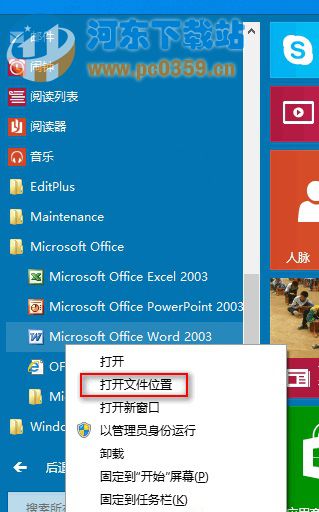
就會打開Win10開始菜單文件夾下的Microsoft Office程序組文件夾。如圖:
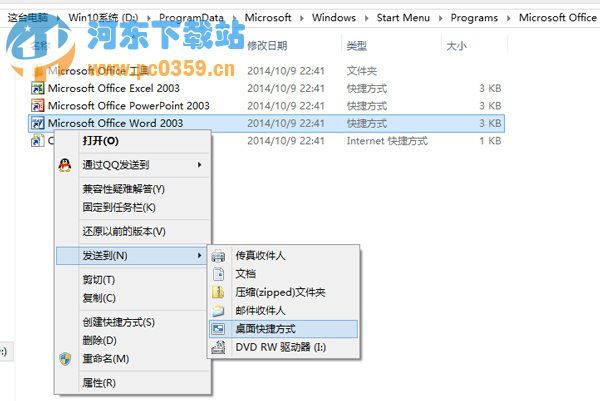
在Microsoft Office Word 2003上點擊右鍵,選擇“發(fā)送到 – 桌面快捷方式”即可在Win10桌面上創(chuàng)建Microsoft Office Word 2003的快捷方式圖標。如圖:
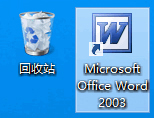
兩種方法的區(qū)別:
我們現(xiàn)在把這兩種在Win10桌面創(chuàng)建應(yīng)用程序快捷方式的方法比較一下,你會發(fā)現(xiàn)還是有區(qū)別的:
區(qū)別一:
最直觀的就是應(yīng)用程序圖標的不同。如圖:
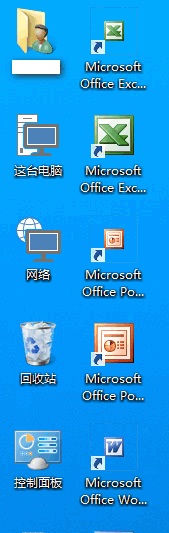
“在桌面創(chuàng)建鏈接”生成的快捷方式圖標較小,并且名稱上帶有“快捷方式”字樣;而“發(fā)送到桌面快捷方式”生成的快捷方式圖標則較大,并且名稱不含“快捷方式”字樣。
區(qū)別二:
“在桌面創(chuàng)建鏈接”生成的應(yīng)用程序快捷方式圖標,在圖標上點擊右鍵,彈出的菜單中會有“卸載”選項,點擊即可卸載應(yīng)用程序。如圖:
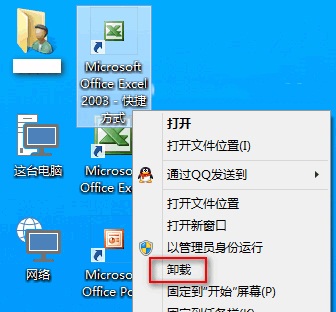
而“發(fā)送到桌面快捷方式”生成的應(yīng)用程序快捷方式的右鍵菜單則沒有“卸載”選項。
以上的兩種方法都可以找回win10系統(tǒng)中丟失的快捷圖標,只不過這兩種方式的效果不一樣,至于你們選擇哪個方法就看你們的決定了,只要最終目的是一樣的就可以了!趕快操作起來吧!
相關(guān)文章:
1. deepin linux怎么切換到root權(quán)限? Deepin切換root用戶的技巧2. 什么是Unix 以及它為什么這么重要?3. 深度操作系統(tǒng)20.5發(fā)布 deepin 20.5更新內(nèi)容匯總4. 在FreeBSD上搭建Mac的文件及time machine備份服務(wù)5. Linux Mint系統(tǒng)輸入法怎么刪除? Linux Mint刪除多余輸入法的技巧6. 統(tǒng)信UOS系統(tǒng)怎么設(shè)置鼠標樣式? UOS更改鼠標形狀的技巧7. 微軟Win11專業(yè)版即將默認禁用 SMB 來賓認證服務(wù)8. Win11 正式版 Build 22621.1105一月累積更新補丁KB5022303發(fā)布(附完整更新日志)9. 在FreeBSD 8.1下搭建Git服務(wù)器步驟10. Mac無線網(wǎng)絡(luò)怎么設(shè)置?蘋果Mac電腦無線網(wǎng)絡(luò)設(shè)置教程

 網(wǎng)公網(wǎng)安備
網(wǎng)公網(wǎng)安備